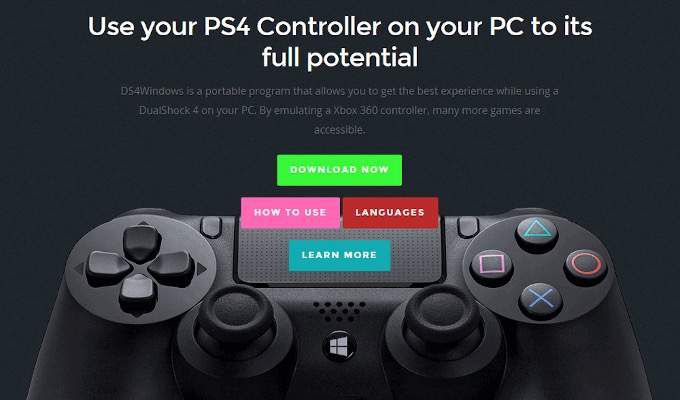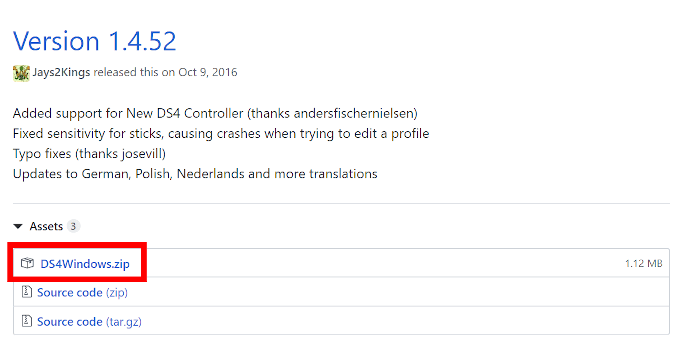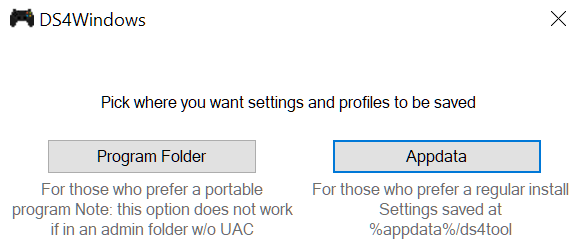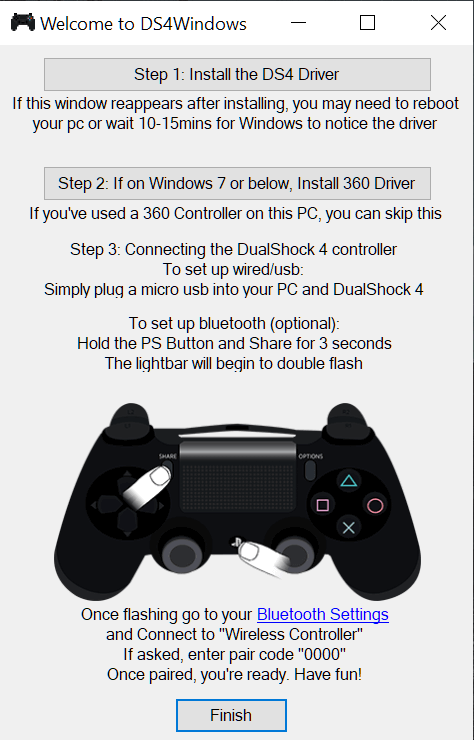PS4 DualShock (DS4) Denetleyici, PC oyuncuları için önde gelen bir oyun kumandasıdır. DualShock 3'ün üzerine eklenen ağırlık daha sağlam ve daha güçlü bir tutuş sağlar. Ayrıca, geliştirilmiş analog çubukları selefine sokuyor ve selefine tetik veriyor.
Bazı tüketiciler ve oyuncular, PS4 denetleyicisiyle PC oyunları oynamanın bile mümkün olduğunu bilmiyorlar. Yani, şeyleri kurma yeteneği, kavramda biraz yabancı görünecektir. Özellikle, DS4 Windows gibi bir üçüncü taraf programı kullanmamız gerekeceğini görmek.

Neyse ki, DualShock 4 ile PC arasındaki bağlantı konsept nedeniyle kolaylaşıyor uyumluluk, doğru taşınabilir program ve bir USB konektörü. Dolayısıyla, PS4 DualShock 4 Denetleyici ile PC oyunları hakkında karanlıkta olanlardan biriyseniz, DS4 Windows ile ilgili bu makale tüm ayrıntıları düzenleyecektir.
DS4 Windows: PS4 DualShock 4 Denetleyicinizi PC'nizde Kullanma
PS4 DualShock 4 Denetleyicideki düğme düzeni, denetleyici tabanlı çoğu PC oyunu benzer bir kurulum gerektirdiğinden, PC gamepad için harika bir seçimdir. Analog çubuklardan biri gerekirse fare girişi olarak ikiye katlanabilir.
Bunu çıkarmak için PS4 bile gerekli değildir. Tek ihtiyacınız olan, ayrı olarak satın alınan bir PS4 DualShock 4 Denetleyici, oyunlarınızda bulunan Windows PC ve Windows için DS4 ile birlikte gelen bağlantı USB kablosu.

Bluetooth da PC'nizde yerleşik Bluetooth teknolojisi veya ayrı bir satın alma işlemi olduğu sürece DS4 ile kullanılabilir PS4 denetleyicisini PC'nizle Bluetooth aracılığıyla kablosuz olarak da kullanabilirsiniz. Ya Bluetooth yerleşik bir PC'ye ihtiyacınız olacak (birçok modern dizüstü bilgisayarın yaptığı gibi) ya da PC'niz için ayrı bir Bluetooth Donanım Kilidi satın alabilirsiniz.
Nasıl Yapılır PC'de PS4 Denetleyicisini Kullan
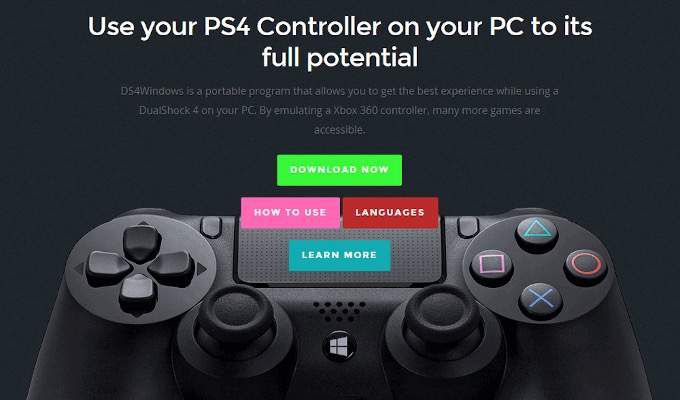
Daha önce Windows için DS4'ümüzü kullanabilmemiz için üçüncü taraf bir yazılım kullanacağımızı söylemiştik. Bu makale için özellikle DS4 Windows'u seçtik. Bu özel yazılım, bilgisayarınızı Windows tarafından desteklenen bir Xbox 360 Oyun Kumandası bağladığınıza inandırır.
Açıkçası, daha önce yapmadıysanız, programı indir.
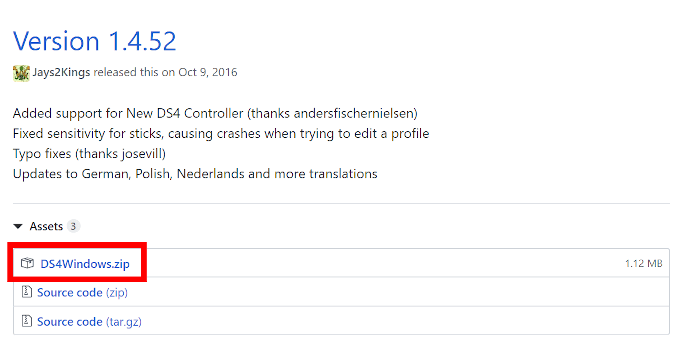 Ardından, Windows için DS4'ü PC'nize yüklemek istersiniz. İndirdiğiniz Zip dosyasını bulun, burada sağ tıklayın ve Tümünü Çıkart…
Bunun için
Ardından, Windows için DS4'ü PC'nize yüklemek istersiniz. İndirdiğiniz Zip dosyasını bulun, burada sağ tıklayın ve Tümünü Çıkart…
Bunun için 3 gibi bir çıkarma programı gerekirveya WinZip.
Tüm içeriği aynı klasöre veya yeni bir klasöre çıkarın. Nerede olduğunu bildiğiniz sürece, istediğiniz yere kaydedebilirsiniz.
Çıkarma tamamlandığında iki dosya görmelisiniz: DS4Updater.exeve DS4Windows.exe.
DS4Updater.exe, en son sürücülerle çalıştığından emin olmak için programı güncel tutmaktır.
DS4Windows.exe, Windows 10'da bir DS4'ü etkinleştirmek için kullanacağınız programdır.
Programı başlatmak ve kurulum prosedürüne başlamak için DS4Windows.exe dosyasına çift tıklayın.
DS4 Windows ayarlarının ve profillerinin nereye kaydedilmesini istediğinizi seçmeniz gerekir PC'nizde. Genel kural, varsayılan Appdata.
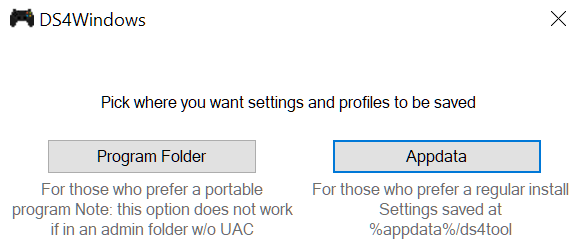 Sonraki pencere Windows kullanımı için DS4 için gerekli sürücüleri yüklemenizi sağlar.
Sonraki pencere Windows kullanımı için DS4 için gerekli sürücüleri yüklemenizi sağlar.
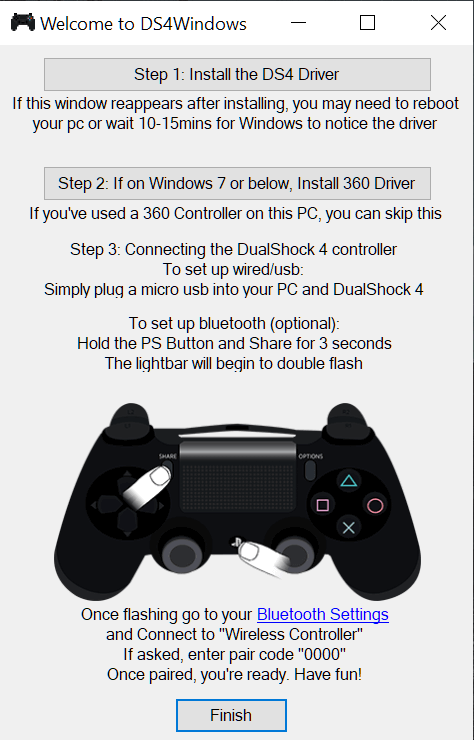 Adım 1: DS4 Sürücüsünü Kur
Adım 1: DS4 Sürücüsünü Kur'u tıklayın.
Windows 8+, sadece bir DS4 Sürücü kurulumu ile iyi olacaktır. Windows 7 kullanıcıları için 2. Adım: 360 Sürücüsünü Yükle'yi de tıklamanız gerekir.
Artık PS4 DualShock 4 Denetleyicinizi bağlayabilirsiniz USB kablosu veya Bluetooth ile PC'ye bağlayın.
Hemen hemen her durumda kablosuz olabileceği için USB kablosuyla başlamanızı öneririz.
Windows 10'da bir pop- “kablosuz denetleyici” ayarladığını bildiren bir yukarı kutusu.
PS4 DualShock 4 Denetleyici ile birlikte bir microUSB kablosu gelmiş olmalıdır. Eğer kaçırırsanız, herhangi bir microUSB kablosu yapacaktır. Muhtemelen modern bir akıllı telefonunuz varsa, bir tutamla takas edebileceğiniz bir microUSB şarj kablosu kullanmasıdır.
Bağlantıyı yaptıktan sonra Windows yeni cihaz. Kullanmak için PS4 DualShock 4 Denetleyicinizdeki PS düğmesine basın.

Bluetooth Bağlantısı
Etkinleştirmek için Bluetooth bağlantısı için Bluetooth Dongle'ın PC veya dizüstü bilgisayarınızın USB bağlantı noktalarından birine takılı olduğundan emin olun. Bu adımı PC'nizde DS4 Windows'u kurduktan sonra yapmanız da önerilir. / li>
PS4 Denetleyiciyi Bluetooth ile eşleştirmek için PS düğmesini ve Paylaş düğmesini yaklaşık üç saniye basılı tutun. Bu, denetleyicinin üstündeki ışık çubuğunun yanıp sönmeye başlaması için yeterli zaman olmalıdır.
PC'nizdeki Bluetooth ayarlarını açın.
Bunu Eylem Merkezi'nden de yapabilirsiniz. veya Ayarlar.
Kablosuz Kumanda'yı bulun ve tıklayın.
Bir çift kod girmeniz istenirse, 0000 yazın çünkü aslında yok.
Kablosuz maceranıza PC'nizdeki bir PS4 DualShock 4 Denetleyici ile başlayabilirsiniz.
İlgili Mesajlar: